Các tính năng phát triển trong phiên bản MISA Bamboo.NET R22 (Phát hành ngày 27/12/2019)
-------------------------------------------------------------------------------------------------------------------------------------------------------------------------------
Cải tiến một số vấn đề liên quan đến MISAID để giúp KH thực hiện đăng nhập được vào dữ liệu và không cần phải gọi tư vấn hỗ trợ
1. Tại sao phải sử dụng tài khoản MISA để đăng nhập?
Tài khoản MISA là tài khoản dùng cho mỗi khách hàng sử dụng sản phẩm của MISA, mang lại nhiều lợi ích cho khách hàng:
Khi nâng cấp tài khoản MISA, khách hàng sẽ có các lợi ích:
•Tăng cường bảo mật, gia tăng lợi ích dịch vụ của MISA.
•Dễ dàng lấy lại mật khẩu khi cần.
•Chỉ sử dụng 1 tài khoản duy nhất cho tất cả các sản phẩm của MISA, không phải quản lý ghi nhớ nhiều tài khoản.
2. Hướng dẫn đăng ký tài khoản MISA
❖ Bước 1: Đăng nhập vào bằng tài khoản thường
1. Trên màn hình Đăng nhập, nhập tài khoản mà anh/chị vẫn sử dụng để đăng nhập vào chương trình.
2. Nhấn Đồng ý.
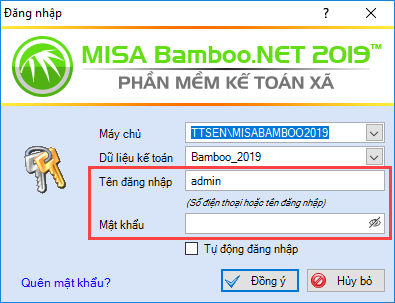
❖ Bước 2: Nhập thông tin SĐT và email cá nhân
1. Sau khi đăng nhập vào phần mềm, chương trình hiển thị màn hình Xác thực thông tin khách hàng.
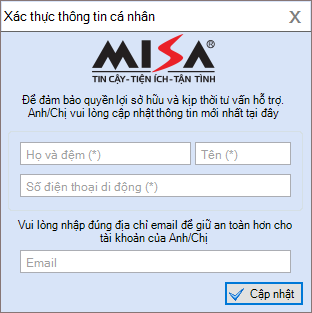
2. Nhập thông tin cá nhân: Họ và đệm, Tên, Số điện thoại di động, Email để đăng ký tài khoản MISA.
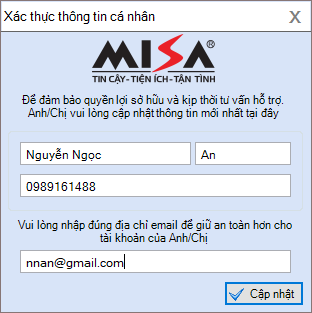
3. Nhấn Cập nhật.
•Trường hợp 1: Nếu SĐT đã từng dùng để đăng kí MISA ở 1 phần mềm khác của MISA -> nhập Mã xác nhận được gửi về SĐT.
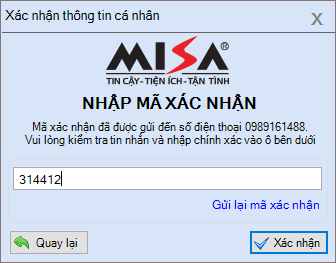
•Trường hợp 2: Nếu SĐT chưa từng dùng để đăng kí MISA ID => nhập Mã xác nhận được gửi về SĐT, nhập Mật khẩu đã tạo tài khoản MISA bằng số điện thoại đó.
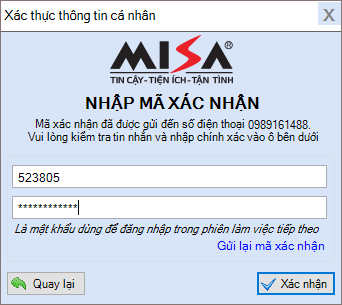
4. Nhấn Xác nhận để đăng ký tài khoản MISA ID.
5. Chương trình liên kết tài khoản MISA thành công. Anh/chị lưu ý từ lần đăng nhập sau thì sử dụng số điện thoại như trong hình dưới để sử dụng thay cho tài khoản admin.
Đồng thời, số điện thoại này có thể đăng nhập vào tất cả các ứng dụng của MISA.
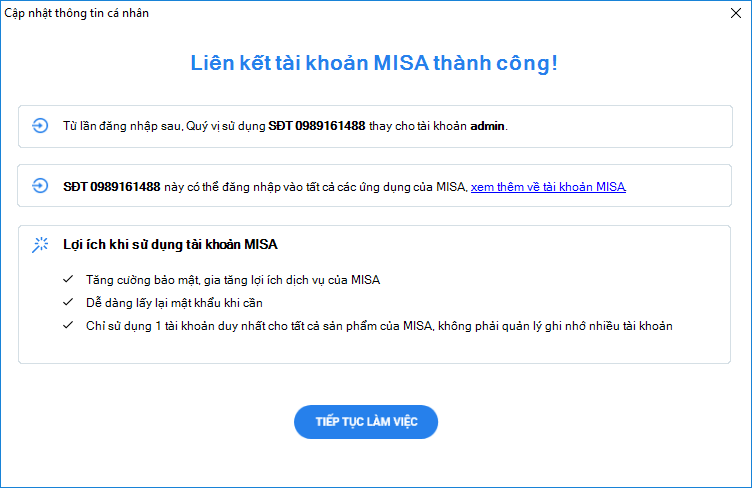
6. Nhấn Tiếp tục làm việc để tiếp tục làm việc với phần mềm.
❖ Bước 3: Từ lần đăng nhập sau, đăng nhập lại bằng MISA ID thì sẽ xảy ra các trường hợp sau:
1. Nhập Tên người dùng: Số điện thoại và Mật khẩu (Mật khẩu đăng ký tài khoản MISA). 2. Có thể nhấn vào biểu tượng 3. Tích chọn Nhớ mật khẩu để ghi nhớ mật khẩu cho lần đăng nhập sau mà không phải nhập lại nữa. 4. Nhấn Đồng ý.
|
1. Nếu nhớ tài khoản MISA (số điện thoại) nhưng nhập mật khẩu sai hoặc không nhập mật khẩu => phần mềm hiển thị thông báo:
2. Nhấn Đồng ý. 3. Nhấn Quên mật khẩu để lấy lại mật khẩu.
4. Nhập số điện thoại hoặc email vào ô trống đầu tiên. 5. Nhập Mã xác nhận được gửi đến điện thoại anh/chị. Nhấn Tiếp tục. Nhấn Lấy lại mật khẩu.
6. Nhập Mật khẩu mới và Xác nhận mật khẩu mới.
7. Nhấn Đặt lại. 8. Nhấn Đồng ý.
9. Trên màn hình Đăng nhập, nhập Mật khẩu vừa đặt lại. 10. Có thể nhấn Tự động đăng nhập để chương trình tự động đăng nhập cho các phiên làm việc sau. 11. Nhấn Đồng ý.
|
Nếu anh/chị không nhớ tài khoản MISA (số điện thoại) và mật khẩu của tài khoản MISA, nhập tài khoản cũ (ví dụ như admin) và mật khẩu cũ => phần mềm thông báo mật khẩu đã được gửi vào số điện thoại. Anh/chị nhập Tên đăng nhập là Số điện thoại (như thông báo trong hình) và nhập Mật khẩu đã đăng ký tài khoản MISA để sử dụng chương trình.
Nếu không nhớ Mật khẩu, có thể nhấn Quên mật khẩu để lấy lại mật khẩu. Xem hướng dẫn quên mật khẩu tại trường hợp 2. |
Trường hợp đơn vị có nhiều dữ liệu kế toán => dùng tài khoản MISA đã được đăng ký để đăng ký cho từng dữ liệu kế toán. Còn nếu dữ liệu kế toán chưa được đăng ký tài khoản MISA mà vẫn nhập tên đăng nhập là tài khoản MISA đã được tạo cho dữ liệu kế toán khác => chương trình hiển thị thông báo:
Cách xử lý như sau: 1. Nhấn Đồng ý trên câu thông báo. 2. Đăng nhập bằng tên đăng nhập và mật khẩu cũ. 3. Sau khi đăng nhập thành công, nhập thông tin SĐT và email cá nhân đã được đăng ký tài khoản MISA.
4. Nhập Mã xác nhận được gửi về SĐT. Nhấn Xác nhận.
|
Trường hợp đơn vị bị ngắt kết nối internet, thì có thể đăng nhập bằng tài khoản cũ (ví dụ như admin) hoặc tài khoản MISA (số điện thoại) đã được đăng ký thành công để sử dụng chương trình. |